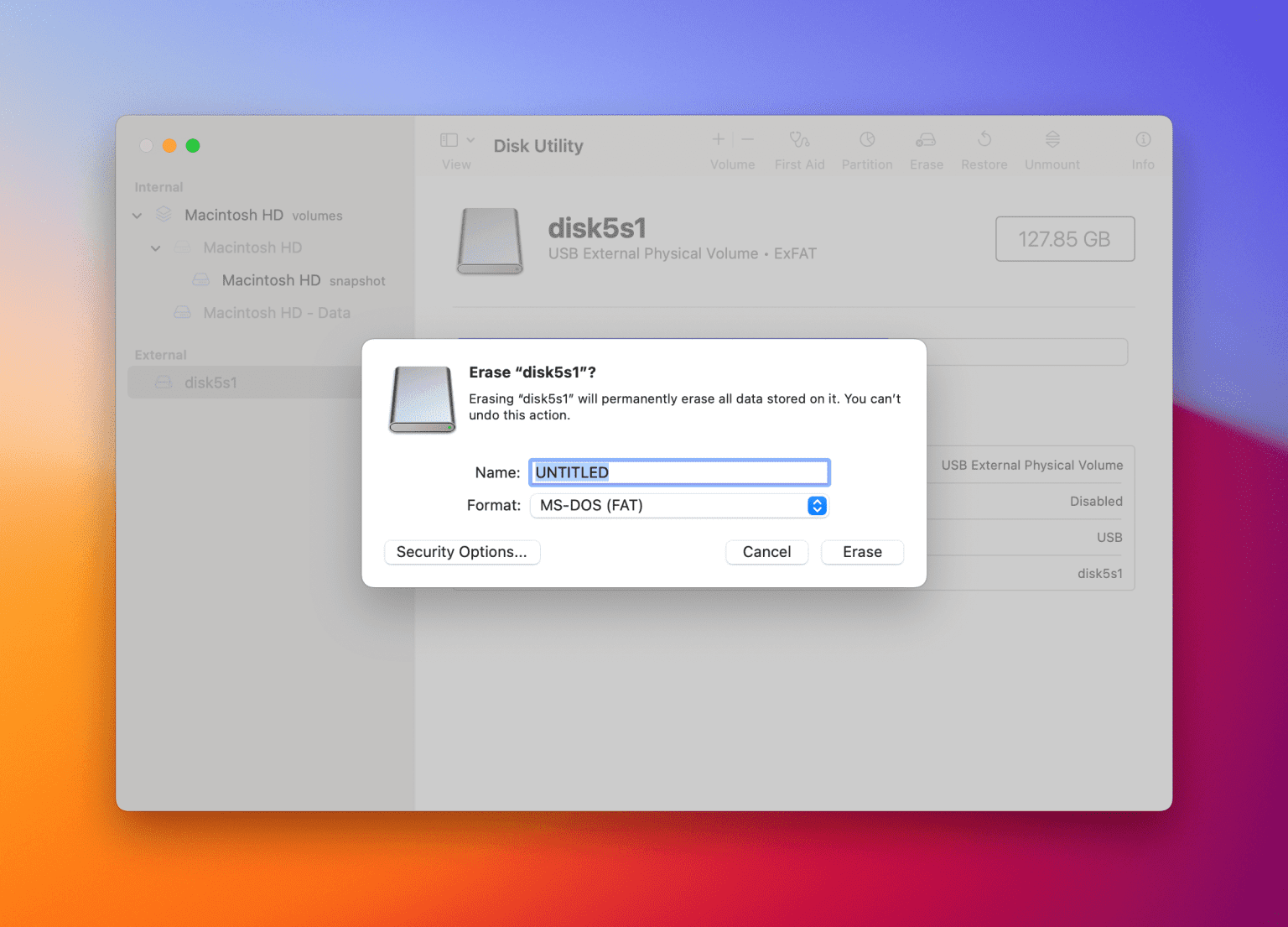macOS: USB फ्लैश ड्राइव को FAT32 में कैसे फॉर्मेट करें
फ्लैश और हार्ड ड्राइव का पता लगाना मुश्किल उपकरण हो सकता है, भले ही वे उपयोग करने में बहुत आसान दिखते हों। कई नियमित कंप्यूटर उपयोगकर्ता अपने बाहरी ड्राइव को स्वरूपित करने के विचार को नहीं समझते हैं, क्योंकि USB स्वयं एक मैनुअल या कैसे-कैसे मार्गदर्शन के साथ नहीं आता है जो ग्राहकों को इसके बारे में सचेत करता है। इसके अलावा, एक ड्राइव को स्वरूपित करना उन लोगों के लिए अनावश्यक रूप से जटिल लग सकता है जो यह नहीं जानते कि यह कैसे करना है। आपके लिए चीजों को आसान बनाने के लिए, हम आपको अपने USB फ्लैश ड्राइव को FAT32 में फॉर्मेट करने के बारे में स्टेप बाय स्टेप गाइड देने जा रहे हैं।
आपको अपने USB फ्लैश ड्राइव को FAT32 में क्यों फॉर्मेट करना चाहिए
आपकी फ्लैश ड्राइव को फॉर्मेट करने की प्रक्रिया किसी भी पहले से मौजूद डेटा, सेटिंग्स और जानकारी को मिटा देती है, जिससे आपको एक नया डिवाइस मिलता है। यह प्रक्रिया तब उपयोगी होती है जब USB गलती से खराब हो गया था या यदि आपका Mac इसे पढ़ नहीं सकता था। अपनी ड्राइव को फ़ॉर्मेट करने से पहले, आप उस पर मौजूद किसी भी फ़ाइल का बैकअप लेना चाहेंगे, क्योंकि इस प्रक्रिया में आप उन्हें खो देंगे। हालाँकि, कुछ ऐसा है जो कई कंप्यूटर उपयोगकर्ता नहीं समझते हैं, और वह यह है कि कभी-कभी फ्लैश ड्राइव सार्वभौमिक नहीं होते हैं। FAT32 पर ड्राइव को फॉर्मेट करने से आप कहीं भी USB का उपयोग कर सकते हैं, जैसे कि विंडोज पीसी, गेम कंसोल, लिनक्स या अन्य सिस्टम पर।
फ्लैश ड्राइव को फॉर्मेट करने के फायदे
USB फ्लैश ड्राइव को FAT32 में फॉर्मेट करने के कुछ लाभ हैं, जैसे:
अनुकूलता
जैसा कि उल्लेख किया गया है, FAT32 में स्वरूपित USB आपको सभी प्रणालियों और उपकरणों पर डिवाइस का उपयोग करने की अनुमति देता है। यदि आप नियमित रूप से बहुत सारी फ़ाइलें स्थानांतरित करते हैं (बशर्ते वे फ़ाइलें 4GB से कम की हों), अपने USB फ्लैश ड्राइव को Fat32 में स्वरूपित करने से आपको अत्यधिक मदद मिल सकती है। इन दिनों, अधिकांश किफायती बाहरी ड्राइव ExFAT स्वरूपों में आते हैं, जो 4GB फ़ाइल आकार सीमा को समाप्त कर देता है। यदि आपके पास कोई पुरानी ड्राइव है या वह अभी भी NTFS या FAT में आती है, तो अपने USB प्रारूप को बदलने के लिए नीचे दिए गए निर्देशों को पढ़ने पर विचार करें।
अपना डिवाइस रीसेट करें
आपके पास एक USB हो सकता है जो बरबाद और अव्यवस्थित लगता है। USB का गलत उपयोग और इजेक्शन इसे नुकसान पहुंचा सकता है। आप यह भी पा सकते हैं कि यदि आप अपने USB डिवाइस की छिपी हुई फाइलों में कुछ खोजबीन करते हैं, तो कुछ फाइलें इसकी सुरक्षा से समझौता कर सकती हैं। इन फ़ाइलों को मैन्युअल रूप से ढूंढना या हटाना मुश्किल हो सकता है, इसलिए अपने फ्लैश ड्राइव को फ़ॉर्मेट करने से आप अपने डिवाइस पर मिलने वाली अधिकांश समस्याओं से छुटकारा पा सकते हैं। स्वरूपण आपके बाहरी ड्राइव को साफ करता है और इसे सभी अनुमतियों, सेटिंग्स, डेटा, फाइलों और सूचनाओं से छुटकारा दिलाता है।
खाली जगह
USB को फॉर्मेट करने से ड्राइव का सारा डेटा डिलीट हो जाता है, जिससे आपको काफी जगह खाली करने में मदद मिल सकती है। यह मानते हुए कि आपने फ़ॉर्मेटिंग प्रक्रिया के दौरान अस्थायी रूप से अपने मैक पर अपनी फ़ाइलों का बैकअप लिया है, आप किसी भी छिपे हुए डेटा को हटाने के लिए USB को प्रारूपित कर सकते हैं, अपनी सभी मौजूदा फ़ाइलों को डिवाइस पर पुनः लोड कर सकते हैं, और आपके पास पहले से अधिक स्थान का आनंद ले सकते हैं।
अपने USB फ्लैश ड्राइव को FAT32 में कैसे फॉर्मेट करें
विभिन्न प्रणालियों पर फ्लैश ड्राइव को कैसे प्रारूपित किया जाए, इसके बारे में बहुत सारे दस्तावेज ऑनलाइन हैं। हालाँकि, प्रक्रिया अभी भी कुछ को भ्रमित कर सकती है और दूसरों को बाधित कर सकती है। यदि आपको अपने बाहरी ड्राइव और अन्य उपकरणों पर इसकी संगतता के साथ समस्या हो रही है, तो यहां बताया गया है कि आप अपने USB फ्लैश ड्राइव को FAT32 में कैसे प्रारूपित करें।
- जुडिये यूएसबी ड्राइव अपने मैक के साथ।
- फोल्डर पर जाएं एप्लिकेशन> यूटिलिटीज> डिस्क टूल्स।
- आप देख सकते हैं सभी ड्राइव और बाएं नेविगेशन मेनू में कनेक्टेड डिवाइस।
- का पता लगाने यू एस बी ड्राइव आपका मोबाइल।
- एक बार आप पहुंच जाएं यूएसबी फ्लैश ड्राइव पेज , शीर्ष मेनू में मिटाएं चुनें।
- अपने USB डिवाइस के लिए एक नया नाम टाइप करें, और स्वरूप अनुभाग में, चयन करें "एमएस-डॉस (एफएटी)"।
- क्लिक मिटाएं.
क्या से क्या हो गया!